不用u盘重改开机密码的详细教程
来源:Win7旗舰版
时间:2023-04-30 09:01:01 364浏览 收藏
今日不肯埋头,明日何以抬头!每日一句努力自己的话哈哈~哈喽,今天我将给大家带来一篇《不用u盘重改开机密码的详细教程》,主要内容是讲解等等,感兴趣的朋友可以收藏或者有更好的建议在评论提出,我都会认真看的!大家一起进步,一起学习!
不用u盘重改开机密码怎么操作?在使用win7系统的时候,你是不是也经历过忘记win7开机密码的情况,这时候的你是选择怎么解决的呢。接下来小编为大家带来不用u盘重改开机密码的详细教程,有需要的小伙伴们快来看看吧!
1、首先需要按关机键关机几次,之后开机会进入一下界面。
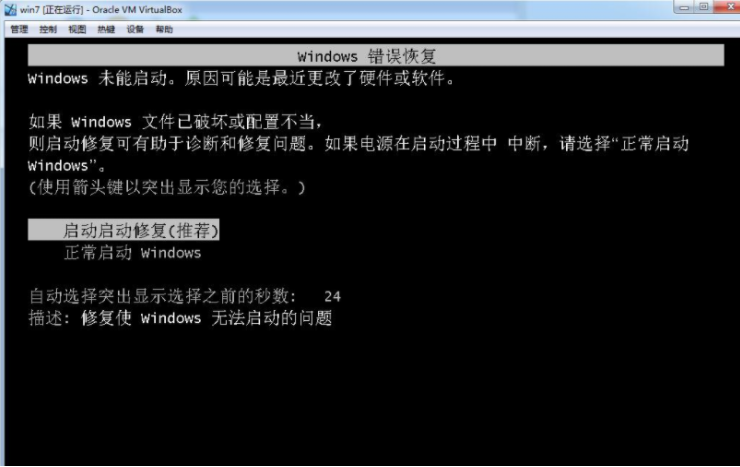
2、接着点击启动修复,电脑则会自动进行修复,这时只需要稍等片刻即可。
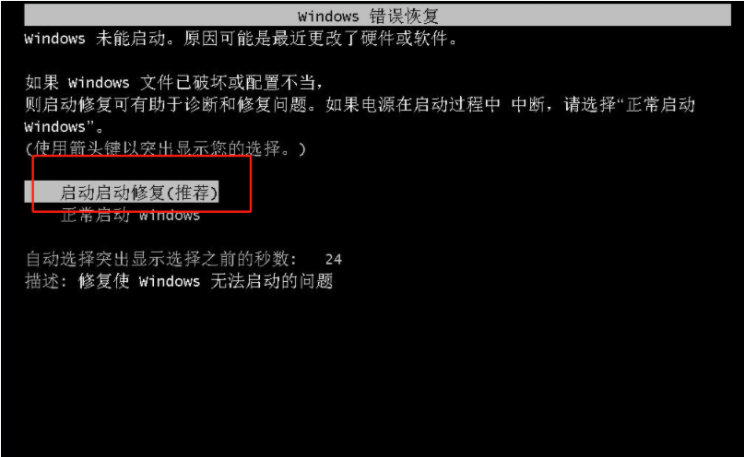
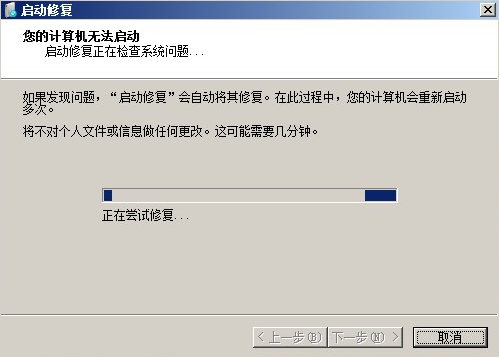
3、修复完毕之后,会出现一个修复结果界面,这时只需点击查看问题详细信息下拉菜单,之后则会出现详细的信息。
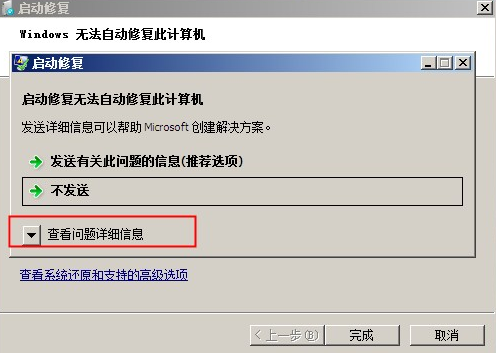
4、接着选择点击X:windowssystem32zh-CNerofflps.txt。
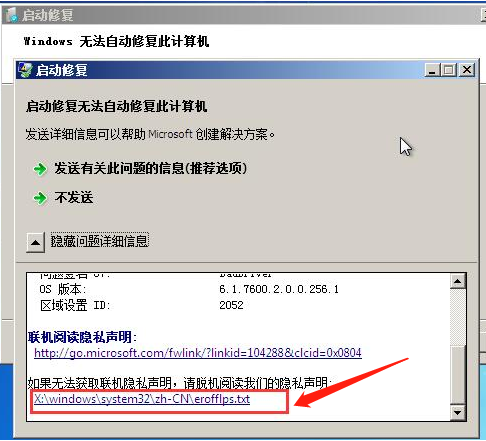
5、之后在出现的界面中,点击左上方的文件选择打开。
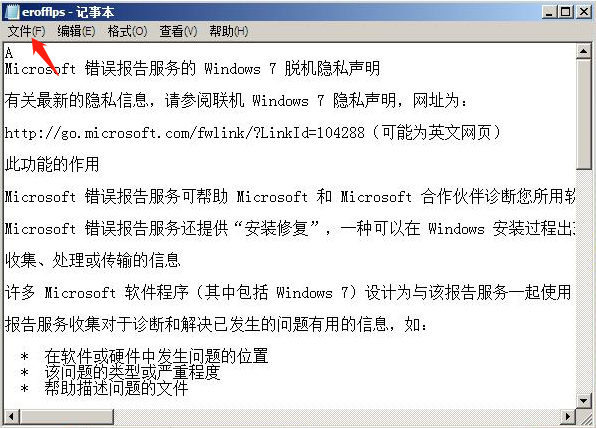
6、接下来在打开的界面中,点击计算机。
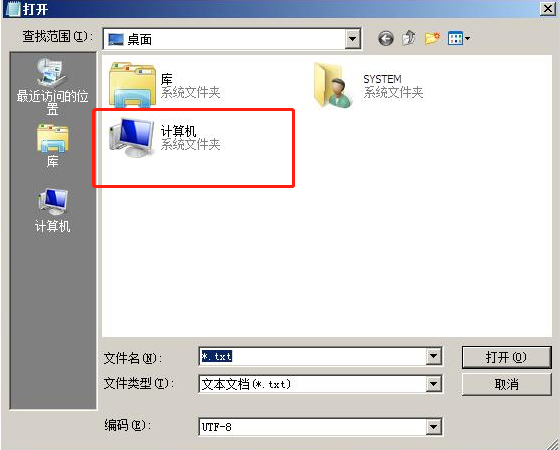
7、之后在打开的计算机界面中,点击C盘找到system32目录,接着找到sethc。
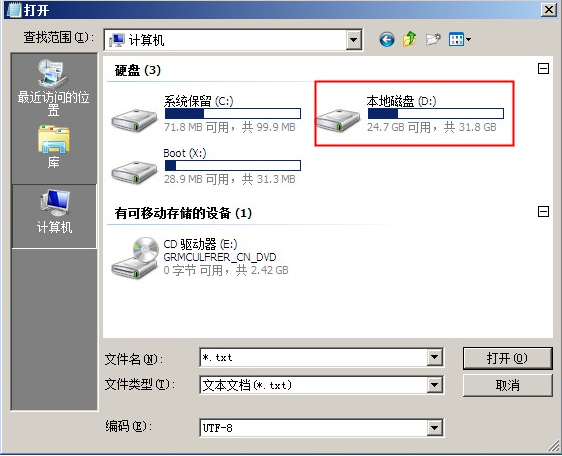
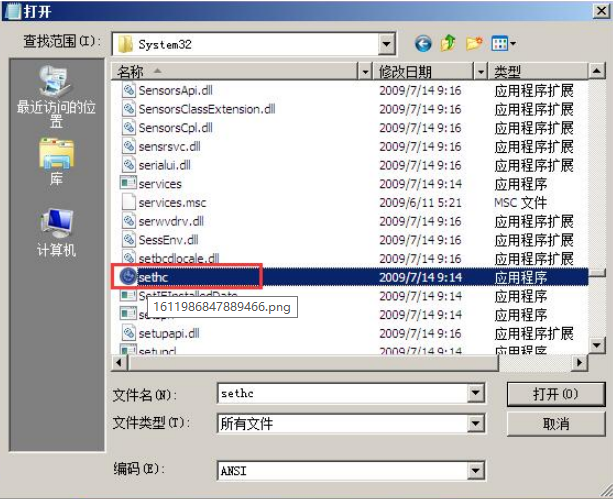
8、接着修改sethc的名称为123456789。
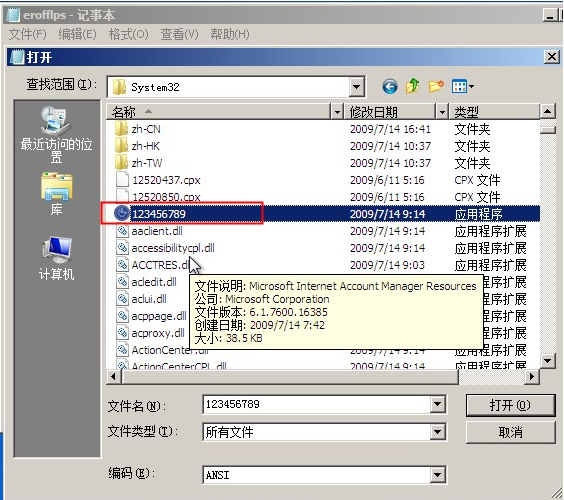
9、再回到system32目录下,复制cmd.ext程序。
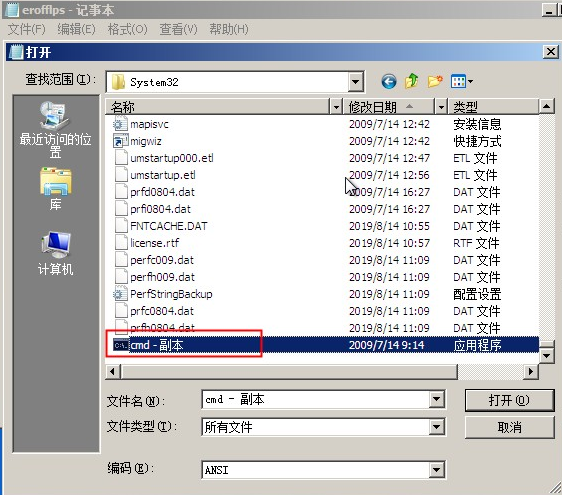
10、接着再把cmd-副本的名称修改为sethc。
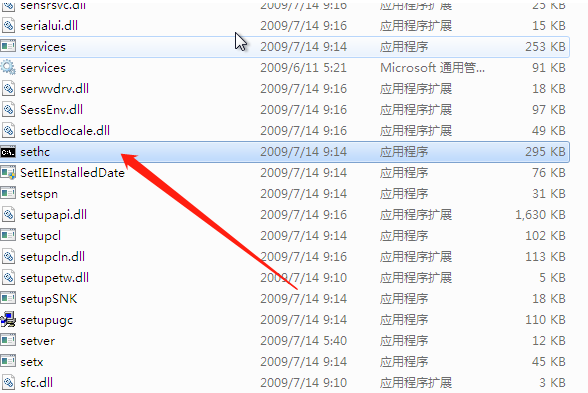
11、之后重启电脑,进入到需要输入密码的界面,然后按5次shift键调出sethc命令,之后在界面中输入net user test "",表示设置空密码。
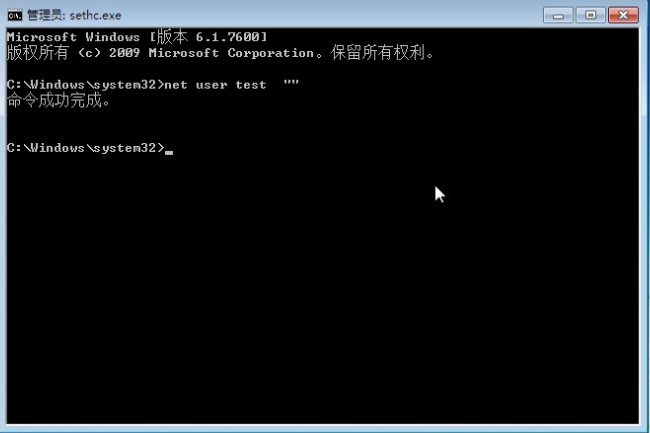
12、接着在登录界面,点击右侧的箭头则可进入win7系统桌面。
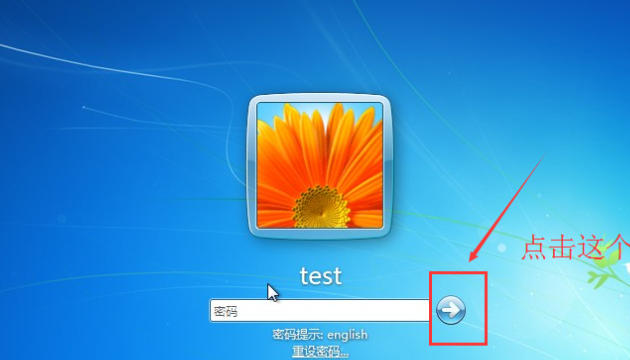
以上就是小编为大家整理的不用u盘重改开机密码的详细教程,希望对大家有所帮助!
到这里,我们也就讲完了《不用u盘重改开机密码的详细教程》的内容了。个人认为,基础知识的学习和巩固,是为了更好的将其运用到项目中,欢迎关注golang学习网公众号,带你了解更多关于的知识点!
-
501 收藏
-
501 收藏
-
501 收藏
-
501 收藏
-
501 收藏
-
259 收藏
-
212 收藏
-
356 收藏
-
487 收藏
-
302 收藏
-
400 收藏
-
438 收藏
-
458 收藏
-
277 收藏
-
437 收藏
-
424 收藏
-
304 收藏
-

- 前端进阶之JavaScript设计模式
- 设计模式是开发人员在软件开发过程中面临一般问题时的解决方案,代表了最佳的实践。本课程的主打内容包括JS常见设计模式以及具体应用场景,打造一站式知识长龙服务,适合有JS基础的同学学习。
- 立即学习 543次学习
-

- GO语言核心编程课程
- 本课程采用真实案例,全面具体可落地,从理论到实践,一步一步将GO核心编程技术、编程思想、底层实现融会贯通,使学习者贴近时代脉搏,做IT互联网时代的弄潮儿。
- 立即学习 516次学习
-

- 简单聊聊mysql8与网络通信
- 如有问题加微信:Le-studyg;在课程中,我们将首先介绍MySQL8的新特性,包括性能优化、安全增强、新数据类型等,帮助学生快速熟悉MySQL8的最新功能。接着,我们将深入解析MySQL的网络通信机制,包括协议、连接管理、数据传输等,让
- 立即学习 500次学习
-

- JavaScript正则表达式基础与实战
- 在任何一门编程语言中,正则表达式,都是一项重要的知识,它提供了高效的字符串匹配与捕获机制,可以极大的简化程序设计。
- 立即学习 487次学习
-

- 从零制作响应式网站—Grid布局
- 本系列教程将展示从零制作一个假想的网络科技公司官网,分为导航,轮播,关于我们,成功案例,服务流程,团队介绍,数据部分,公司动态,底部信息等内容区块。网站整体采用CSSGrid布局,支持响应式,有流畅过渡和展现动画。
- 立即学习 485次学习
